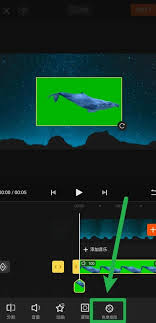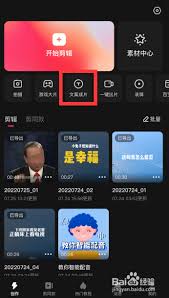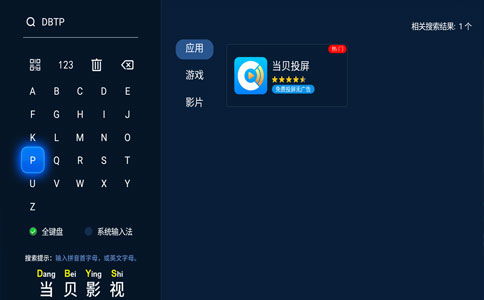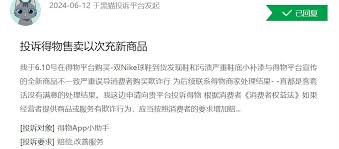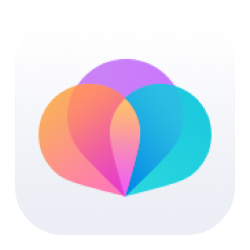快影如何清除水印
2025-01-13 10:15:28网友
在视频编辑的过程中,水印的存在常常让创作者们感到困扰。幸运的是,使用快影这款流行的视频编辑软件,我们可以轻松地去除视频中的水印。接下来,我将从多个维度为大家详细介绍如何在快影中清除水印,以及具体的操作步骤。
一、快影水印去除功能概述
快影是一款功能强大的视频编辑软件,它提供了多种视频处理工具,包括水印去除功能。无论你是想要去除视频内的水印,还是视频尾部的水印,快影都能帮你轻松搞定。
二、去除视频内水印的方法
方法一:使用视频去痕功能
1. 打开快影:首先,在你的智能手机上打开快影应用。
2. 进入百宝箱:在快影主页,点击上方的“百宝箱”选项。
3. 选择视频去痕:在百宝箱界面中,找到并点击“视频去痕”选项。
4. 立即使用:进入视频去痕界面后,点击“立即使用”按钮。
5. 上传视频:通过相册选择你想要去除水印的视频,并上传。
6. 选择修复区域:将方框移动到需要去掉水印的区域,确保水印被完全选中。
7. 上传处理:选好区域后,点击右上方的“上传处理”选项。
8. 等待处理完成:处理完成后,你的视频水印将被去除。
方法二:裁剪视频画面
1. 打开快影并导入视频:在快影应用中,点击“开始剪辑”,然后从手机相册里导入一段视频。
2. 进入剪辑界面:点击左下角的“剪辑”按钮。
3. 裁剪视频:找到并点击“裁剪”选项,然后双指放在画面上往外拉放大画面,把画面右上角的水印裁剪出去。
4. 保存视频:完成裁剪后,点击保存即可。
方法三:使用贴纸覆盖
1. 导入视频:在快影应用中,点击“+”号,选择“视频”,然后浏览并选择要去除水印的视频。
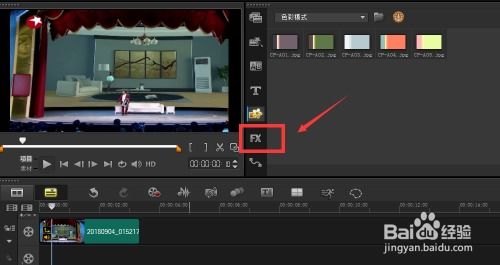
2. 进入编辑页面:视频导入后,点击右下角的“编辑”按钮。
3. 添加贴纸:在编辑页面,点击底部菜单栏中的“添加贴纸/文本”图标,然后选择“文本”选项卡。
4. 输入空字符:在文本框中输入一个空字符(如空格),并选择白色字体颜色。
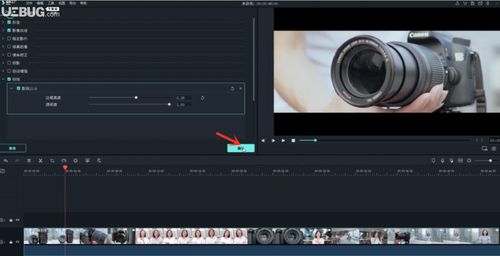
5. 调整贴纸大小:将字体大小调整得足够大,以覆盖水印区域。
6. 调整透明度:点击贴纸上的“透明度”图标,将透明度滑块调整到合适的位置,确保水印被有效覆盖,但文字贴纸不会太显眼。
7. 导出视频:调整完成后,点击右上角的“导出”按钮,等待快影处理并导出没有水印的视频。
三、去除视频尾部水印的方法
1. 进入编辑页面:在快影主页,点击上方的“开始编辑”选项,然后通过相册上传所需视频。
2. 移动分割线:完成上传后,将分割线移动到有水印的视频尾部。
3. 剪辑视频:点击下方“剪辑”选项,进入剪辑界面。
4. 分割视频:在剪辑界面中,点击“分割”选项,将视频尾部含有水印的部分分割出来。
5. 删除水印部分:完成分割后,点击下方“删除”选项,将含有水印的视频尾部删除。
6. 完成编辑:删除水印部分后,点击右上方“做好了”按钮,即可完成水印去除。
7. 保存视频:去掉水印后,可下载视频保存到相册。
四、总结
通过以上介绍,我们可以看到快影提供了多种去除水印的方法,无论是使用视频去痕功能、裁剪视频画面,还是使用贴纸覆盖,都能帮助我们轻松地去除视频中的水印。选择哪种方法取决于你的具体需求和视频情况。希望这篇文章能帮助你更好地使用快影进行视频编辑。
文章推荐 MORE +